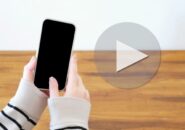※ページに広告が含まれる場合があります。
U-NEXTの解約と退会の違いは?
解約・退会の手順は?
こんな疑問にお答えします。
動画配信サービスは便利ですが、いざ解約や退会をしようと思っても、めんどうで手順も煩雑ですよね。そこで今回は、U-NEXTの解約・退会を検討している人に役立つ内容をまとめました。

- U-NEXTの解約と退会の違い
- U-NEXTの解約方法
- U-NEXTの退会方法
- U-NEXTを解約後もできること
- U-NEXT解約後再登録はできるのか
- 解約後に料金が請求されたときの対処方法
この記事を読めば、U-NEXTの解約・退会について理解できて、正しい手順で手続きができるようになります。解約や退会の注意点も合わせて知って、スムーズに手続きをしましょう。
もくじ
U-NEXTの解約と退会の違い
U-NEXTには、「解約」と「退会」があります。解約はサービスの利用停止のことで、退会はU-NEXT自体の利用停止のことを指します。
解約したとしても、アカウントやポイントは残ります。そのため、再度プラン契約をしたり、ログインすることができます。
退会した場合には、U-NEXTの会員でなくなります。そのため、ポイントが使えなくなることはもちろん、アカウント情報自体が消去されて、ログインすることもできなくなるのです。
「U-NEXTの利用をやめたい」と思っている人は、自分が解約したほうがいいのか、それとも退会したほうがいいのかをしっかり把握したうえで、手続きを進めてください。
U-NEXTの解約方法
解約方法は、申込方法によって手順が変わってきます。自分の申込方法と解約手順を照らし合わせて、正しい手順で解約に進みましょう。
webサイト上/対応テレビ上/電話勧誘/ショップやブースなどの対面で申込した場合
→U-NEXTのwebサイトから解約手続き
Amazon Fire TV/Fire TV Stick上から申込した場合
→Amazonのwebサイトから解約手続き
iOSアプリから申込した場合
→AppleIDのアカウント管理画面で解約手続き
どの方法で申し込んだかを確認したら、詳しい手順を見ていきましょう。
webサイト上/対応テレビ上/電話勧誘/ショップやブースなどの対面で申込した場合
次の7つのステップに沿って、解約手続きをしましょう。
- パソコンやスマートフォンからU-NEXTのWEBサイトにログイン後、メニューの「アカウント設定」を選択します。
- 「契約・決済情報」の画面で下までスクロールして、「契約内容の確認・解約」を選択します。
「契約内容の確認・解約」が表示されない場合は、ファミリーアカウントの子アカウントで操作している可能性があります。親アカウントに切り替えてから手続きを進めましょう。 - 解約したいサービスの「解約はこちら」を選択します。
- 「月額プランの解約手続き前のご案内」の「次へ」を選択します。
- アンケートに答えたら、「同意する」にチェックを入れて「次へ」を選択します。
- 「手続き完了日時」を確認したら、「契約内容の確認・解約」を選択します。
- 先ほど解約手続きをしたプランが「ご利用中のサービス」から消えていることを確認して完了です。
Amazon Fire TV/Fire TV Stick上から申込した場合
Amazonアカウントでの利用なので、解約もAmazonのWEBサイトを通じて行います。次のステップに沿って手続きしましょう。
- Amazon のアカウントでAmazonサイトにログインしたら、メニューの「アカウントサービス」を選択します。
- 「アプリライブラリと端末の管理」を選択します。
- 「管理」の「定期購読」を選択します。
- 一覧に表示されている「U-NEXT」の中から「アクション」を選択し、「自動更新をオフにする」を選択して手続き完了です。
iOSアプリから申込した場合
iOSアプリから会員登録、サービスの追加をした場合は、月額利用料がAppleIDでの自動課金で設定されています。そのため、解約手続きはAppleIDのアカウント管理画面での操作が必要です。
- iOSアプリにログインして「マイページ」を選択します。
- 「マイページ]の「アカウント設定」を選択します。
- 「契約内容の確認・解約」を選択します。
- 「定額制サービスを停止」を選択します。
- AppleIDのアカウント管理画面に遷移したら、「U-NEXT」を選択します。
- 「サブスクリプションをキャンセルする」を選択します。
- 「確認」を選択すると、次の画面へ遷移します。
- 「サブスクリプションをキャンセルする」が非表示になっていたら、手続き完了です。
U-NEXTの退会方法
U-NEXTの退会は、公式サイトから手続きします。スマートフォンアプリからは手続きできないので、ウェブブラウザから公式サイトへアクセスしましょう。
退会の手順は、次のとおりです。
- U-NEXTの公式サイトへログインし、メニューの「アカウント設定」を選択します。
- 「契約・決済情報」から「契約内容の確認・変更」を選択します。
- 最下部から削除をして完了です。
退会手続きをしてアカウント削除を行うには、全てのサービスの解約を終えている必要があります。まだ解約していないサービスがある人は、先に解約手続きを済ませてから、退会に進みましょう。
U-NEXT解約するベストなタイミングは?
U-NEXTの解約にベストなタイミングは、月末です。理由は、U-NEXTには料金の日割り計算がなく、その月の月額料金を翌月1日に請求する仕組みだからです。
たとえ退会や解約をしたタイミングが月の半ばでも月末でも、翌月1日に発生する料金は同じなのです。しかし、解約や退会をしてしまうとコンテンツの利用ができなくなるので、月末に手続きすることで結果的に最後の利用月いっぱいまでU-NEXTを楽しめるというわけです。
U-NEXTを解約後もできること
U-NEXTを解約してしまっても、退会と違いできることが以下の3つあります。
- U-NEXTポイントの利用ができる
- U-NEXTへのログインができる
- 購入した作品やダウンロードした作品の視聴ができる
詳しく見ていきましょう。
U-NEXTのポイント利用
既にあるポイント自体は、解約手続き後も有効期限までは有効です。ちなみにポイントの有効期限は、発効日から90日間です。有効期限が切れる前に、なるべくいっぱいいっぱいまで使用したほうがお得と言えます。
U-NEXTポイントの利用でできることは、以下のとおりです。
- 有料コンテンツの購入(動画レンタル作品や電子書籍、漫画)
- 映画の割引チケット発行
ポイントの利用ができる解約に比べて、退会してしまうとポイントの利用はできなくなります。まだポイントが残っているなら、退会ではなく解約を選び、ポイントを使い切ってから必要に応じて退会してください。
U-NEXTへのログイン
解約するということは、見放題プランの利用停止を意味します。U-NEXT自体のアカウント情報は残っていて、ログインも可能です。のちに詳しく説明しますが、また利用再開する可能性があるなら、退会ではなく解約を選びましょう。
購入した作品やダウンロードした作品の視聴
解約しても。今までポイントで購入した有料コンテンツについては、引き続き楽しむことはできます。ただし、動画見放題や雑誌読み放題のサービスは解約済みのプランに含まれるものなので、利用できません。
解約すると、新たにポイントが自動付与されることはないため、購入したいコンテンツがある場合は、利用再開の手続きをすることになります。
U-NEXT解約後再登録はできる?
「U-NEXTを一度解約したけど、やっぱりまた利用したい」そんな人でも、以下のどちらかの手順で利用再開することができます。
- 以前のアカウントでログインして、利用再開の手続きをする
- 見放題作品の再生ボタンを押して、表示された申込画面から手続きする
解約手続き後も、再開する場合を想定して、アカウントのログインIDとパスワードは念のため保管しておくのがいいでしょう。万が一退会でアカウントごと削除してしまった場合には、再度会員登録が必要になります。
また、利用再開の際には、以下の点を確認しておきましょう。
- 有効な決済が登録されているか
- 再申込当月のポイントは付与されない
- 再申込当月の月額料金は無料
ただし、再申込月と同月に解約をしてしまうと、解約手数料として月額利用料と同金額の請求が発生するので注意が必要です。
AppleID 課金やU-NEXTアプリ上で月額プランを再開したい場合
AppleID 課金で、月額プランを使いたい場合は、iOSデバイス上のU-NEXTアプリから申し込みをしましょう。この場合は、月額利用料が2,400円(税込)となるので、特別な理由がなければ、U-NEXTの公式サイトから申し込むのがおすすめです。
また、AppStoreで月額プランを有効にした場合には、U-NEXTアプリ上で [ 復元 ] を押してから利用してください。
解約後に料金が請求されたときは?
U-NEXTを解約した日以降に、料金の請求が来る場合があります。U-NEXTの料金請求は、当月に発生した月額利用料金を、翌月1日に請求する後払い方式です。例えば、9月中に解約すると、9月の月額料金が10月1日に請求されます。そのため、解約後も請求が来ても、慌てないようにしましょう。
また、無料トライアル中に解約したのに、料金が請求されるケースもあります。これは、有料コンテンツの購入が原因であることがほとんどです。無料トライアル期間には、600円分のU-NEXTポイントが付与されます。600円を超える有料コンテンツを購入してしまうと、超えた部分は登録した決済方法で請求されることになります。
自分の解約日や使ったポイントなどをよく確認して、トラブルを未然に防ぎましょう。
まとめ:U-NEXTをスムーズに解約・退会しよう
今回は、U-NEXTを解約・退会する方法について解説しました。
内容のまとめは、このようになります。
- U-NEXTを解約しても、ログインやポイントの利用、購入済みコンテンツの視聴はできる
- U-NEXTを退会してしまうと、再利用には再登録が必要になる
- 「また利用するかも」という人には、解約がおすすめ
- 解約後の再利用は2つのパターンで簡単に手続きできる
- 解約後に料金請求される場合もあるので注意
U-NEXTの解約・退会方法がわかったら、解説した手順に沿ってスムーズに手続きを進めましょう。さまざまな理由で一度U-NEXTの利用を停止しても、また気になるコンテンツが追加されたり、サービスがパワーアップする可能性があります。そのため、迷っている人はいったん解約しておいて、気が向いたらまた利用再開してみてはいかがでしょうか。
解約ができたら別のVODサービスを試してみよう
下記のVODサービスは無料期間が設けられており、お試しで視聴してみることが可能です。興味がある方は公式サイトから登録を済ませて試してみましょう。
| サービス名 | 無料期間 | 公式サイト |
|---|---|---|
| U-NEXT | 31日 | U-NEXT |
| Hulu | 2週間 | Hulu |
| FODプレミアム | 2週間 | FODプレミアム |
| Amazonプライムビデオ | 30日 | Amazonプライムビデオ |
| Lemino | 最大31日 | Lemino |